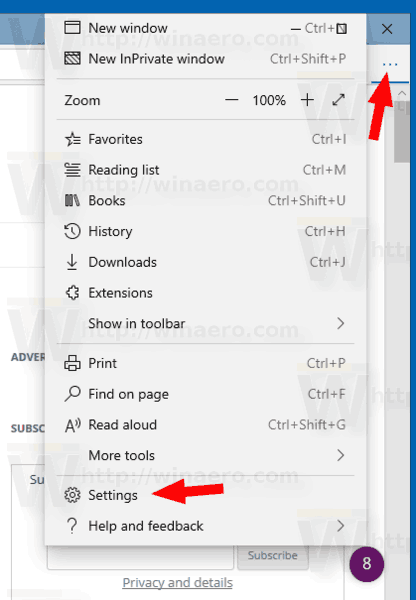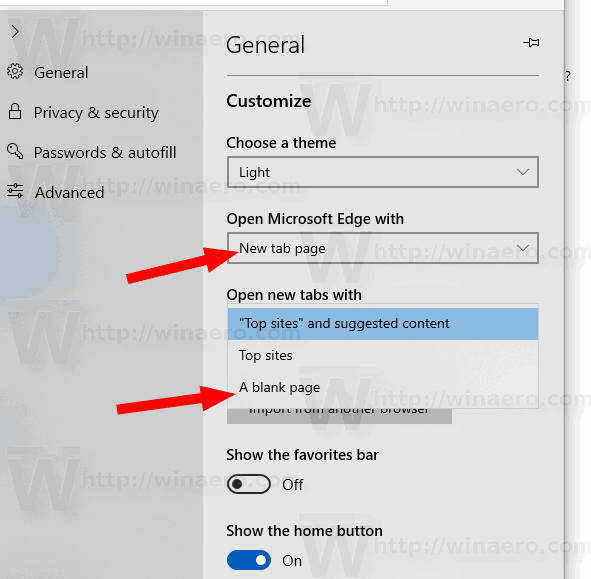يأتي Windows 10 مع متصفح افتراضي جديد ، Microsoft Edge. إنه تطبيق عالمي يحتوي على دعم إضافي ، ومحرك عرض سريع وواجهة مستخدم مبسطة. في هذه المقالة ، سنرى كيفية تعيين صفحة علامة التبويب الجديدة على صفحة فارغة في هذا المتصفح.

حصلت Edge على الكثير من التغييرات مع الإصدارات الأخيرة من Windows 10. المتصفح الآن تمديد الدعم، EPUB دعم مدمج قارئ PDF ، القدرة على تصدير كلمات المرور والمفضلة وعدد من الوظائف المفيدة الأخرى مثل القدرة على الانطلاق ملء الشاشة بضغطة زر واحدة . في Windows 10 Creators Update ، حصلت Edge على دعم لمجموعات علامات التبويب ( ضع علامات التبويب جانبا ). في Windows 10 تحديث Fall Creators ، كان المتصفح تم تحديثه باستخدام Fluent Design .
إعلانات
ميزة أخرى رائعة لمتصفح الويب Microsoft Edge هي القدرة على طباعة صفحات الويب بدون إعلانات وزخارف وأنماط إضافية. تحقق من المقال التالي.
اطبع صفحات الويب بدون فوضى في Microsoft Edge
كيفية عرض fps في Apex Legends
أخيرًا ، يمكنك جعل Microsoft Edge يقرأ محتويات ملف PDF أو ملف EPUB أو صفحة ويب باستخدام البرنامج المدمج اقرأ بصوت عالٍ ميزة المتصفح .
يسمح المتصفح بإتاحة ملحقات محددة بتنسيق نوافذ InPrivate . هذه يمكن القيام به لكل امتداد على حدة .
من الممكن تغيير مظهر وسلوك صفحة علامة التبويب الجديدة في Edge. هنا كيف يمكن القيام بذلك.
لتعيين صفحة علامة تبويب جديدة على فارغة في Microsoft Edge ، قم بما يلي.
- قم بتشغيل متصفح Edge.
- انقر فوق زر القائمة '...' النقاط الثلاث.
- في جزء الإعدادات ، انقر فوق ملفإعداداتبند.
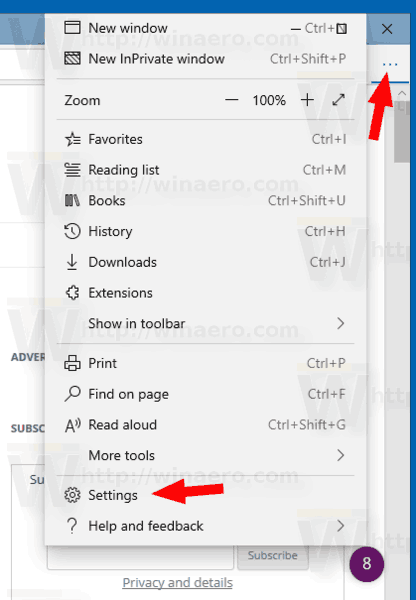
- في الإعدادات في علامة التبويب عام ، قم بتعيينافتح علامات تبويب جديدة باستخدامإلىصفحة فارغة.
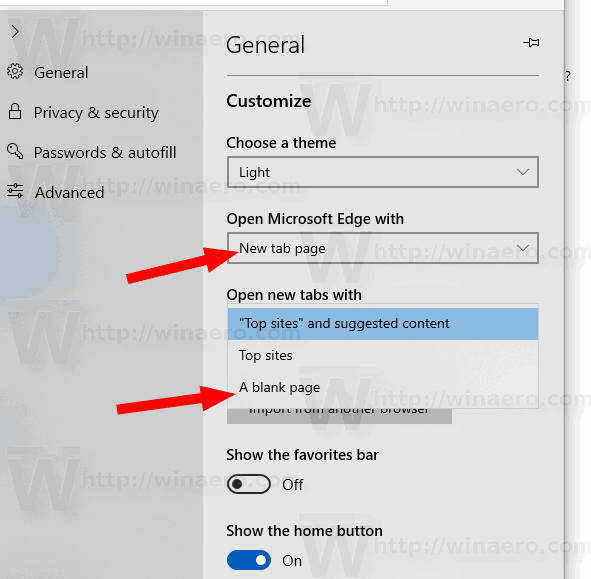
- بالإضافة إلى ذلك ، قد ترغب في تعيينافتح Microsoft Edge باستخدامإلىصفحة علامة تبويب جديدة.
هذا هو.
مقالات ذات صلة:
- كيفية تثبيت أدوات نحوية واستخدامها في Microsoft Edge
- قم بتمكين Line Focus في Microsoft Edge في نظام التشغيل Windows 10
- اطبع صفحات الويب بدون فوضى في Microsoft Edge
- قم بتشغيل Microsoft Edge في الوضع الخاص
- اقرأ بصوت عالٍ في Microsoft Edge على نظام التشغيل Windows 10
- تعيين علامات التبويب جانبًا في Microsoft Edge (مجموعات علامات التبويب)
- كيفية تمكين وضع ملء الشاشة في Edge
- تصدير المفضلة إلى ملف في Edge
- كيفية تعطيل قارئ PDF في Microsoft Edge
- كيفية إضافة تعليقات توضيحية إلى كتب EPUB في Microsoft Edge